
Continuiamo con la consegna delle guide definitive così puoi gestire iOS 13 come un vero esperto ovunque tu vada e, naturalmente, ottenere il massimo dal tuo iPhone che merita. Il lancio di iOS 13 è previsto per la seconda metà di settembre e questo è un buon momento per prepararsi a tutte queste nuove funzionalità in arrivo.
Sebbene le notizie possano sembrare poche a causa della scarsa riprogettazione del sistema operativo, la realtà è che iOS 13 nasconde al suo interno una dimensione di notizie che dovresti conoscere. Affinché, Scopri con noi quali sono i migliori trucchi per gestire iOS 13 come un esperto e spremere ogni secondo dal tuo iPhone.
La prima cosa è ricordarti che questa guida definitiva è stata rilasciata in più puntate, Vi lasciamo la prima guida in QUESTO LINK così puoi anche vedere quali sono i trucchi che abbiamo al momento e quindi non perdertene assolutamente nessuno. Sono assolutamente sicuro che tu voglia conoscerli tutti.
Come regolare la durata del tocco in 3D Touch o Haptic Touch
Come abbiamo detto in altre puntate della guida, 3D Touch e Haptic Touch sembrano destinati a vivere in armonia, L'Haptic Touch è una buona alternativa per coloro che non hanno dispositivi che funzionano con l'hardware che rende possibile il 3D Touch, tuttavia, la realtà è che quando hai provato il 3D Touch ti rendi conto che sebbene l'Haptic Touch faccia il lavoro, non è così preciso e intuitivo come il 3D Touch. Comunque sia, Apple vuole che entrambi i sistemi coesistano in armonia, e per questo motivo ha aggiunto aggiustamenti che semplificano la nostra esperienza.
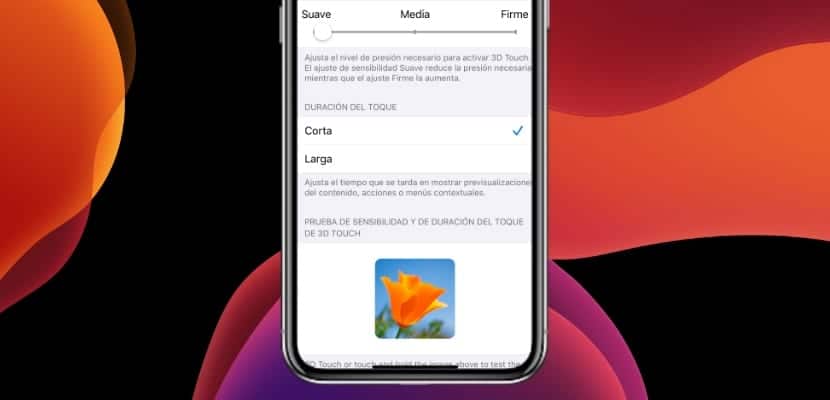
La prima funzionalità è regolare il tempo di durata del tocco necessario per l'attivazione delle funzioni Haptic Touch e dei menu concettuali, indipendentemente dal fatto che esercitiamo più pressione (3D Touch) o meno. Per fare ciò, andremo semplicemente su Impostazioni> Accessibilità> 3D Touch e risposta tattile> Durata del tocco e potremo scegliere tra "breve" e "lungo" per adattarlo a nostro piacimento.
Come scaricare file da Safari
Safari è una delle applicazioni che ha beneficiato maggiormente di questo rinnovo di iOS 13, Un esempio è che Safari fino ad ora non aveva un download manager, cioè non potevamo scaricare assolutamente nulla tramite Safari a meno che non usassimo il menu "Condividi ..." con qualsiasi altra applicazione, ma sicuramente non nella memoria di archiviazione del nostro i phone. Parliamo di passato perché se iOS 13 ha una funzione stella, è sicuramente questo.
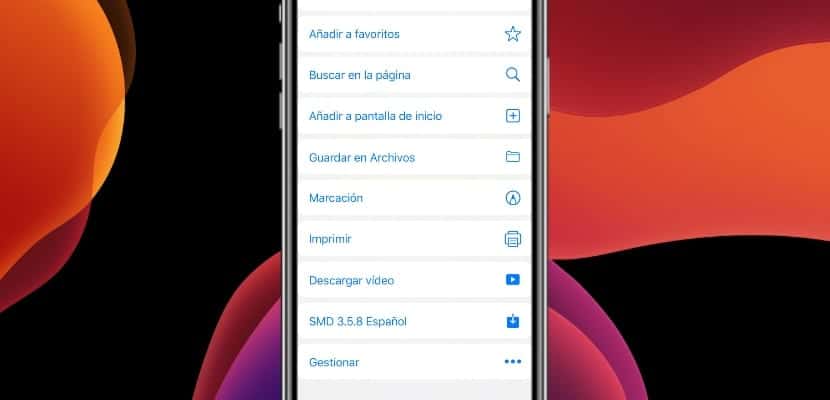
Ora Safari ci permetterà di scaricare qualsiasi tipo di contenuto esterno direttamente nella memoria del nostro iPhone utilizzando l'esploratore di file integrato in iOS 13. Per scaricare qualsiasi tipo di contenuto dobbiamo semplicemente aprire il menu Haptic Touch o 3D Touch in un qualsiasi link che vogliamo Safari e contenga contenuti scaricabili, quindi apparirà una nuova funzione di download. Se ancora non viene visualizzato, è sufficiente fare clic sul collegamento e nel menu contestuale scegliamo "Salva su file".
Come ruotare e modificare i video
Ora Apple ha notevolmente migliorato l'editor di foto, Tuttavia, in sostanza quello che ha fatto è aggiungere una bella battaglia di funzionalità all'editor che già esisteva e che possiamo usare in modo totalmente intuitivo. Ciò che non era così comune era la possibilità di modificare i video direttamente dalla galleria di iOS e ora con l'arrivo di iOS 13 è possibile. Saremo in grado di eseguire molte azioni per regolare i video, inclusa la rotazione del video.

Può sembrare un gioco da ragazzi, ma ruotare un video e modificarlo era impossibile dalla galleria di iOS. Per ruotare e modificare semplicemente un video Dobbiamo andare sull'applicazione iOS Foto, scegliamo il video in questione e in alto a destra troviamo il pulsante "Modifica". Quando lo premiamo, in basso si apre il menu delle funzionalità, tra le quali ci sono le diverse impostazioni, i filtri e ovviamente il pulsante per ruotare il video e orientarlo secondo i nostri gusti ed esigenze, Apple non è riuscita a farlo più facile per noi.
Selezione di una foto e di un nome per i messaggi
Messaggi è l'eterno dimenticato di iOS, e non proprio perché Apple non si impegna molto a far progredire l'applicazione, tuttavia al di fuori degli Stati Uniti d'America e del Regno Unito il suo utilizzo è praticamente residuo, e questo perché in questi paesi L'invio di SMS è gratuito da parecchio tempo, mentre per il resto abbiamo utilizzato sistemi connessi ad internet come quello offerto da WhatsApp o FB Messenger. Ad ogni modo, Messaggi è un'applicazione utile e abbastanza completa che cresce con ogni aggiornamento di iOS.

Nel caso dell'arrivo di iOS 13, Apple ha voluto dare a Messaggi un po 'più di personalità e farlo sembrare più simile a quello che è, un'applicazione di messaggistica istantanea. Per fare ciò, ora Messaggi ci consente di configurare una foto e un nome utente che condividiamo con i nostri contatti. Per fare questo entriamo in Messaggi, clicchiamo sul pulsante (…) nell'angolo in alto a destra e scegliamo l'opzione «Modifica nome e foto ...». Qui è dove potremo scegliere la nostra fotografia personale e il nostro nome utente per i messaggi, come faremmo ad esempio su WhatsApp. Più avanti nella sezione Impostazioni se selezioniamo Messaggi potremo scegliere con quali utenti condividere la nostra immagine del profilo ... quale sarà la prossima, le Apple Stories?
Ci auguriamo che questa seconda parte della guida definitiva trucchi per utenti esperti di iOS 13 ti ha aiutato, con questo vogliamo che tu sappia in profondità come funziona il tuo iPhone e così puoi ottenere il massimo da un dispositivo con queste caratteristiche. Se hai qualche tipo di dubbio, conosci più trucchi o hai solo qualcosa da dire, ricordati di usare la casella dei commenti.
